vmware15虚拟机安装linux,VMware 15虚拟机安装Linux系统详细教程,从入门到精通
- 综合资讯
- 2025-04-08 13:33:50
- 2
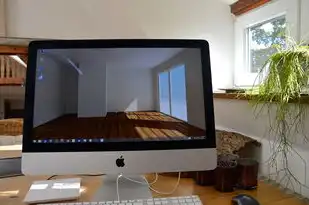
VMware 15虚拟机安装Linux系统教程,涵盖从入门到精通的详细步骤,助您轻松掌握在VMware 15中安装Linux的操作技巧。...
VMware 15虚拟机安装Linux系统教程,涵盖从入门到精通的详细步骤,助您轻松掌握在VMware 15中安装Linux的操作技巧。
随着虚拟化技术的不断发展,VMware作为一款功能强大的虚拟机软件,受到了广大用户的喜爱,本文将详细介绍如何在VMware 15中安装Linux系统,帮助您轻松入门虚拟化技术。
准备工作
-
下载VMware 15安装包:请从VMware官方网站下载VMware 15安装包,并确保您的电脑满足安装要求。
-
下载Linux系统镜像:从Linux官方网站或镜像站点下载您所需的Linux系统镜像文件。
-
硬件要求:确保您的电脑CPU支持虚拟化技术,并在BIOS中开启虚拟化选项。
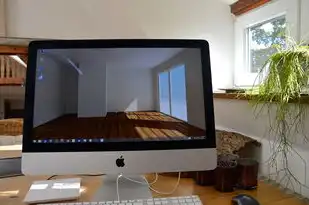
图片来源于网络,如有侵权联系删除
安装VMware 15
-
双击VMware 15安装包,按照提示进行安装。
-
在安装过程中,请确保勾选“我同意许可协议”复选框。
-
安装完成后,点击“完成”按钮,进入VMware 15主界面。
创建Linux虚拟机
-
在VMware 15主界面,点击“创建新的虚拟机”按钮。
-
选择“自定义(高级)设置”,点击“下一步”。
-
选择“安装操作系统”,点击“下一步”。
-
选择“安装来自媒体(ISO镜像文件)”,点击“浏览”,找到您下载的Linux系统镜像文件,点击“打开”,然后点击“下一步”。
-
选择虚拟机兼容性,一般选择“VMware Workstation 15.x”,点击“下一步”。
-
设置虚拟机名称和存储位置,点击“下一步”。
-
设置虚拟机内存大小,建议至少分配2GB内存,点击“下一步”。
-
创建虚拟硬盘,选择“分配所有空间现在(推荐)”,点击“下一步”。
-
设置虚拟硬盘文件类型,一般选择“VMDK”,点击“下一步”。
-
设置虚拟硬盘存储模式,一般选择“固定大小”,点击“下一步”。
-
设置虚拟硬盘大小,建议至少50GB,点击“下一步”。
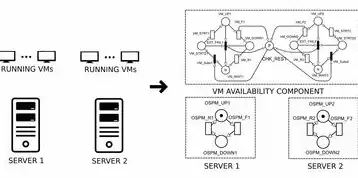
图片来源于网络,如有侵权联系删除
-
点击“完成”,虚拟机创建成功。
安装Linux系统
-
双击创建的Linux虚拟机,启动虚拟机。
-
在启动过程中,按F2键进入BIOS设置,将启动顺序设置为“光盘启动”,然后按F10键保存设置并退出。
-
虚拟机启动后,进入Linux系统安装界面。
-
根据提示,选择语言、键盘布局等。
-
选择安装类型,一般选择“自定义(高级)”。
-
选择安装源,点击“手动”,找到虚拟光驱中的Linux系统镜像文件,点击“确定”。
-
根据提示,选择安装分区,一般选择“使用整个磁盘”,点击“确定”。
-
等待分区过程完成。
-
选择安装程序,勾选您需要的程序,点击“继续”。
-
设置用户信息,包括用户名、密码等。
-
等待安装过程完成。
-
重启虚拟机,输入用户名和密码登录。
通过以上步骤,您已经成功在VMware 15中安装了Linux系统,在实际使用过程中,您可以根据需要安装各种软件和驱动程序,充分发挥虚拟机的优势,祝您使用愉快!
本文链接:https://www.zhitaoyun.cn/2040961.html

发表评论